Понякога атаките на вируси и зловреден софтуер могат да предизвикат тази грешка
- Уверете се, че имате достатъчно място за съхранение, преди да опитате Windows Update.
- От време на време създавайте точки за възстановяване, когато компютърът ви функционира оптимално, за да можете да възстановите по-късно в случай на грешка.
- Приложенията, изчерпващи RAM паметта, и твърде много отворени фонови приложения могат да причинят грешки в Windows.
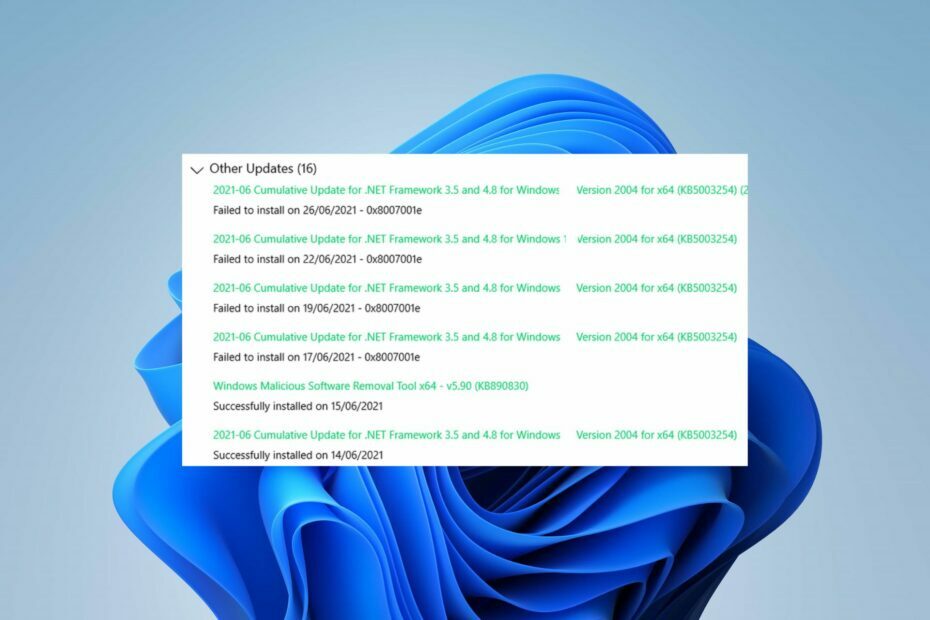
хИНСТАЛИРАЙТЕ КАТО КЛИКНЕТЕ ВЪРХУ ИЗТЕГЛЯНЕ НА ФАЙЛА
Неуспешните актуализации на Windows могат да бъдат досадни! С Fortect ще се отървете от грешки, причинени от липсващи или повредени файлове след актуализация. Помощната програма поддържа хранилище на оригиналните версии на системните файлове на Windows и използва обратен алгоритъм, за да замени повредените с добри.
- Изтеглете Fortect и го инсталирайте на вашия компютър.
- Стартирайте процеса на сканиране на инструмента за търсене на повредени файлове, които са източникът на проблемите.
- Щракнете с десния бутон върху Старт на ремонта за разрешаване на проблеми със сигурността и производителността на вашия компютър.
- Fortect е изтеглен от 0 читатели този месец.
Кодът за грешка 0x8007001e е един от многото кодове за грешка на Windows Update. Тази грешка показва, че актуализацията не успя да се инсталира поради недостатъчно място.
Грешката не позволява Windows Update да работи и може да доведе до BSOD се срива. В тази статия ще обсъдим някои от причините за грешката 0x8007001e и ще ви предоставим стъпки за отстраняването й.
- Какво причинява грешката на Windows Update 0x8007001e?
- Как мога да поправя грешката на Windows Update 0x8007001e?
- 1. Стартирайте инструмента за отстраняване на неизправности в Windows Update
- 2. Стартирайте DISM сканиране
- 3. Стартирайте помощната програма за проверка на системни файлове
- 4. Приложете точка за възстановяване на системата
Какво причинява грешката на Windows Update 0x8007001e?
По-долу са някои от често срещаните причини за кода на грешка 0x8007001e:
- Недостатъчно място за съхранение – Преди Windows да може да изтегли и инсталира актуализации на вашия компютър, трябва да имате достатъчно място на вашия локален диск. Ако Windows няма достатъчно място за инсталиране на актуализацията, това може да доведе до код за грешка 0x8007001e.
- Повредени системни файлове – Повредените системни файлове също могат да принудят вашия компютър да покаже кода за грешка 0x8007001e. Системните файлове могат да бъдат повредени от вируси, принудителни спирания, неуспешни актуализации на Windows, и т.н.
- Вируси и зловреден софтуер – Не е изненадващо, че вирусите и злонамереният софтуер са едни от най-честите причини за кодове за грешки в Windows. Ако вашият компютър е заразен със злонамерен файл или програма, това може да засегне определени функционалности на Windows, като Windows Update, причинявайки код за грешка 0x8007001e.
Как мога да поправя грешката на Windows Update 0x8007001e?
Преди да продължим с по-усъвършенствани решения, ето няколко бързи корекции, които можете да опитате:
- Рестартирайте вашия компютър.
- Затворете всички ненужни фонови приложения.
- Коригирайте претоварването на мрежата.
- Освободете място на вашия диск – Ако мястото в системата ви е малко, помислете за изтриване на неизползвани файлове, приложения и др. Като алтернатива можете да прочетете нашето ръководство за как да освободите място в Windows.
Ако грешката остане неотстранена след прилагане на горните корекции, по-долу е списък с разширени решения, които можете да приложите, за да помогнете за разрешаването на кода за грешка 0x8007001e:
1. Стартирайте инструмента за отстраняване на неизправности в Windows Update
- Натисни Windows ключ + Р, Тип ms-настройки: отстраняване на неизправности в полето за бягане и удари Въведете за да отворите Отстраняване на неизправности раздел.
- Изберете Други средства за отстраняване на неизправности.
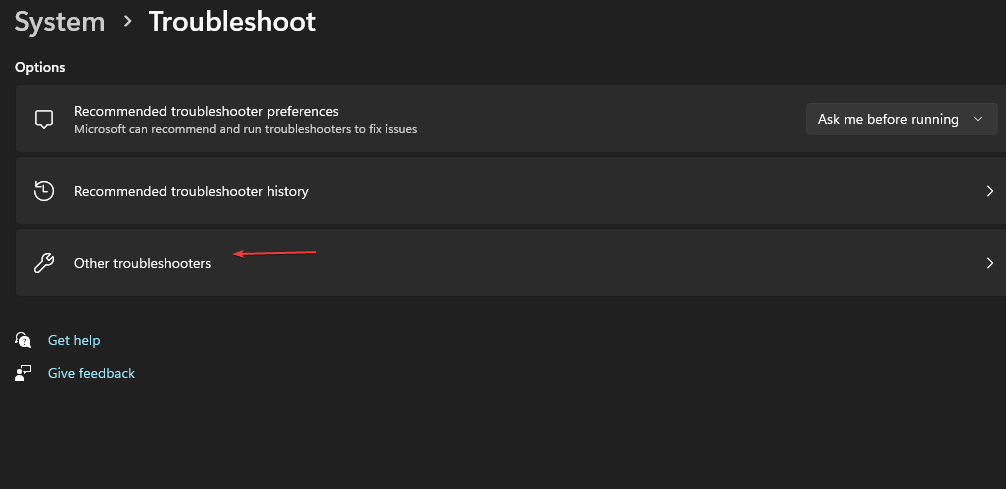
- След това щракнете върху Windows Update, и щракнете върху Бягай бутон. Ако Windows намери някакъв проблем, щракнете върху Приложете тази корекция, за да поправите грешката с помощта на тази корекция.
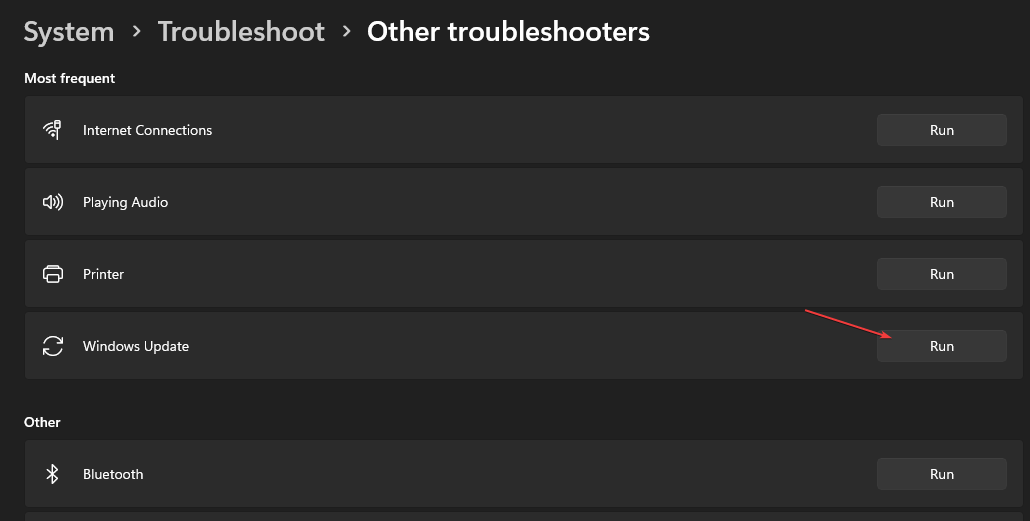
- След като приложите корекцията, затворете програмата за отстраняване на неизправности в Windows Update и рестартирайте компютъра си, за да видите дали грешката е разрешена.
В случай, че имате нужда от алтернативен метод за сканиране на вашия компютър с Windows за повредени файлове, има идеален софтуер за това.
Просто стартирайте процеса и приложението автоматично ще диагностицира системата и ще поправи всички открити проблеми с едно щракване.
2. Стартирайте DISM сканиране
- Натисни Windows ключ + С, напишете в CMD, щракнете с десния бутон върху показания резултат и изберете Изпълни като администратор.
- Кликнете да за предоставяне на административен достъп на приложението в Управление на потрбителския профил прозорец.
- След като се отвори командният ред, въведете следното и натиснете Въведете:
DISM.exe /Онлайн /Cleanup-Image / Restorehealth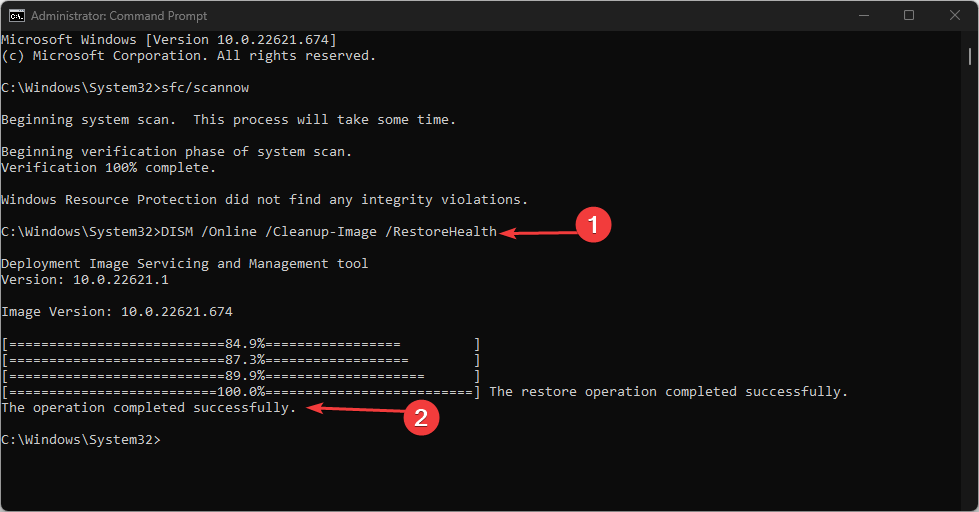
- Изчакайте сканирането да приключи и рестартирайте компютъра.
Повредените системни файлове могат да доведат до поредица от грешки на Windows. Ако срещате код за грешка 0x8007001e, стартирането на DISM сканиране може да помогне за разрешаването на грешки, предизвикани от повредени системни файлове.
- Evr.dll липсва? Как да го коригирате или да го изтеглите отново
- Msvcp140.dll липсва? Как да коригирате грешката
- Как да деактивирате Bing Chatbot в Skype [най-бързите начини]
- Wdiwifi.sys BSoD грешка: Как да я коригирате в 3 стъпки
- Натисни Windows ключ + С, напишете в CMD, щракнете с десния бутон върху показания резултат и изберете Изпълни като администратор.
- Кликнете да за предоставяне на административен достъп на приложението в Управление на потрбителския профил прозорец.
- След като се отвори командният ред, въведете следното и натиснете Въведете:
sfc /сканиране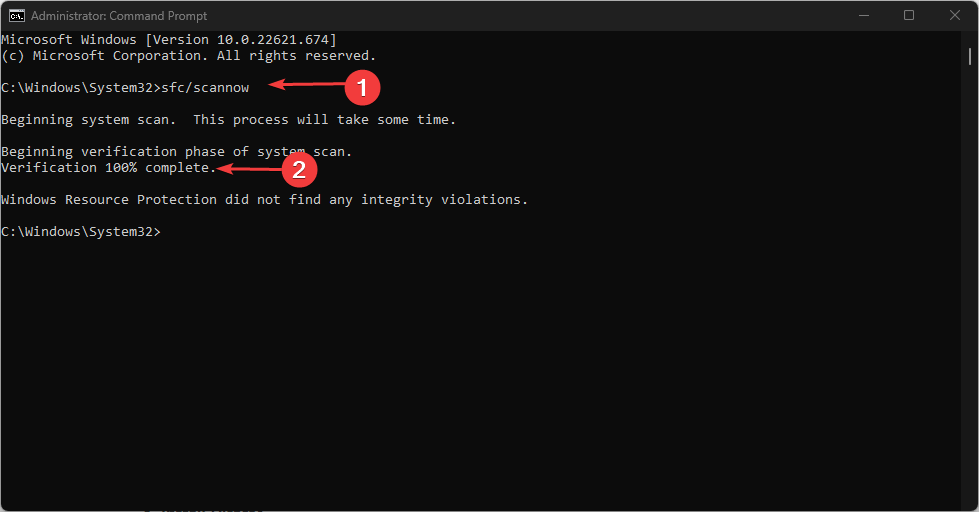
- Изчакайте сканирането да приключи и рестартирайте компютъра си, за да проверите дали грешката продължава.
Докато изпълнявате помощната програма за проверка на системни файлове, може да попаднете на Грешка в ресурса на Windows. Грешката не позволява на инструмента за проверка на файлове да функционира правилно. Не забравяйте да прочетете нашето ръководство за това как да разрешите грешката.
4. Приложете точка за възстановяване на системата
- Натисни Windows ключ + Р, Тип rstrui в диалоговия прозорец и натиснете Въведете за да отворите Възстановяване на системата прозорец.
- В изскачащия прозорец щракнете върху Следващия, след което поставете отметка в квадратчето до Показване на още точки за възстановяванеи щракнете Следващия отново.
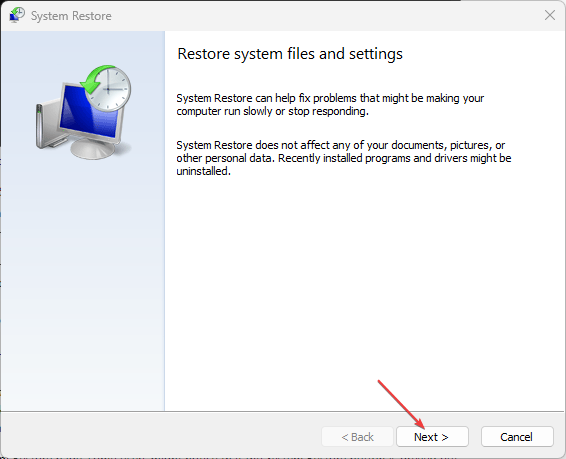
- Изберете последната точка за възстановяване който е създаден преди възникването на грешката 0x8007001e, и натиснете Следващия.
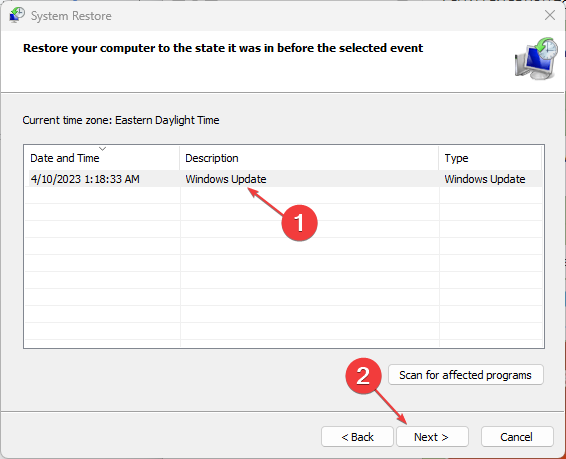
- Кликнете върху завършеки след това щракнете да за да потвърдите процеса на възстановяване на системата.
- След като щракнете върху Да, компютърът ви ще се рестартира автоматично и при зареждане компютърът ви ще бъде върнат към по-ранна версия на Windows, преди да се задейства грешката 0x8007001e.
Докато са на страницата за възстановяване на системата, някои потребители може да забележат, че бутонът за възстановяване на системата е сив. Това показва, че не сте създали никакви точки за възстановяване и няма да можете да приложите тази корекция.
Ето обаче подробно ръководство, което ви показва как да създайте точка за възстановяване на системата в Windows.
Ако получавате код за грешка 0x8007001e, първата ви точка на действие е да освободите място. Грешката обаче не винаги е свързана с памет или съхранение, както се вижда в статията.
Въпреки това, независимо от причината за грешката, можете да върнете компютъра си към нормално състояние, като приложите корекциите, изброени по-горе.
Все още имате проблеми?
СПОНСОРИРАНА
Ако горните предложения не са разрешили проблема ви, компютърът ви може да има по-сериозни проблеми с Windows. Предлагаме да изберете решение "всичко в едно" като Фортект за ефективно отстраняване на проблемите. След инсталирането просто щракнете върху Преглед и коригиране и след това натиснете Старт на ремонта.

